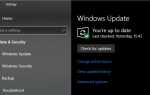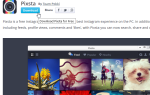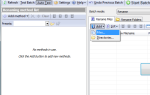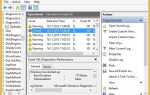Содержание
- 1 Резервное копирование сначала!
- 2 1. Это ваш iPod или iPhone?
- 3 2. Это iTunes или QuickTime Install?
- 4 3. Это ваш антивирус или интернет?
- 5 4. Это ваша iTunes библиотека или учетная запись?
- 6 5. Только видео / аудио проблемы? Включить самую высокую настройку
- 7 6. Проверьте свои плагины
- 8 7. Это может быть DirectX
- 9 8. Проверьте настройки iTunes
- 10 9. Проверьте конфликтующие процессы
- 11 10. Обновите драйверы ПК
 iTunes — одна из тех программ, которые многие из нас любят ненавидеть. Когда это работает хорошо, это хорошо, но когда что-то идет не так, как надо, это может быть ужасно плохо. И быстро. Вы когда-нибудь сталкивались с проблемой iTunes, которая заставляла вас охотиться по всему Интернету и на форумах Apple? Я сомневаюсь, что есть пользователи iTunes, которые не занимались именно этим.
iTunes — одна из тех программ, которые многие из нас любят ненавидеть. Когда это работает хорошо, это хорошо, но когда что-то идет не так, как надо, это может быть ужасно плохо. И быстро. Вы когда-нибудь сталкивались с проблемой iTunes, которая заставляла вас охотиться по всему Интернету и на форумах Apple? Я сомневаюсь, что есть пользователи iTunes, которые не занимались именно этим.
Итак, сегодня мы рассмотрим некоторые из лучших советов и приемов по устранению неполадок iTunes, чтобы быстро решить большинство проблем. Давайте рассмотрим самые быстрые способы, чтобы ваши настройки iTunes снова работали нормально.
Независимо от того, используете ли вы XP, Vista, Windows 7 или Mac, эти же советы помогут вам устранить неполадки в iTunes (хорошо, пользователи Mac получают удовольствие чуть раньше, чем пользователи ПК). Предметы могут находиться в немного разных местах, или называться немного разными вещами, но суть по сути одна и та же.
Вот лучшие идеи по устранению неполадок iTunes в наиболее эффективном и наименее болезненном порядке. См. Страницы поддержки Apple iTunes для получения более подробных инструкций для вашего конкретного устройства.
Резервное копирование сначала!
Прежде чем начать возиться с iTunes, сделать быстрое резервное копирование всей вашей папки библиотеки (особенно файлы .xml и .itl). В более новых версиях iTunes (9.2) есть опция резервного копирования, которую вы можете использовать, выбрав «Файл»> «Библиотека»> «Резервное копирование на диск». Это также создаст резервную копию любой музыки, которую вы скачали из магазина iTunes.
1. Это ваш iPod или iPhone?
К сожалению, многие проблемы с iTunes возникают, когда вы пытаетесь использовать iTunes с iPod или iPhone. Некоторые из лучших методов устранения неполадок для этих проблем включают сброс или же перезагрузка устройство iPod / iPhone или обновление прошивка для устройства — все они разные для каждого устройства, так что смотрите страницы поддержки Apple. Если вам повезет, это можно исправить, обновив iTunes.
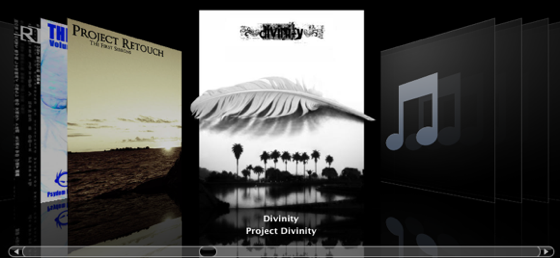
2. Это iTunes или QuickTime Install?
Возможно, ваши установки неисправны или требуют обновления:
- Переустановите iTunes и Quicktime. Это исправит все ошибки и обеспечит наличие последней версии.
- Возможно удалить Quicktime (Quicktime иногда влияет на воспроизведение видео и аудио).
3. Это ваш антивирус или интернет?
Попробуйте эти шаги (проверяйте iTunes снова после каждого шага, чтобы видеть, работает ли он теперь):
- Отключите компьютер от интернета.
- Проверьте на вирусы. Удалить при необходимости.
- Обновите / удалите антивирусное программное обеспечение и определения вирусов.
- Отключить программное обеспечение для интернет-фильтрации.
4. Это ваша iTunes библиотека или учетная запись?
Вещи, чтобы попробовать:
- Создайте новую библиотеку (удерживая клавишу Shift при открытии iTunes или перемещая старую библиотеку перед открытием iTunes).
- Если новая библиотека работает, вам может потребоваться импортировать старую библиотеку или воссоздать старую. Медленно повторно добавьте файлы, чтобы увидеть, если это проблема с отдельным файлом.
- Создайте новую учетную запись пользователя и запустите там iTunes (посмотрите, не сломана ли она только для вашей учетной записи).
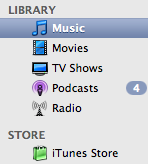
5. Только видео / аудио проблемы? Включить самую высокую настройку
В документации по устранению неисправностей видео и аудио в iTunes есть одна повторяющаяся тема: включите максимальную настройку.
Зайдите в настройки звука или видео и установите максимальное аппаратное ускорение, максимальное разрешение экрана, включите 3D-видео и т. Д. Правило большого пальца, «включите его».
6. Проверьте свои плагины
Удалите все ваши сторонние плагины iTunes
,
7. Это может быть DirectX
Если вы используете Windows (особенно XP, 2000 Vista или Windows 7) и у вас есть проблемы с видео, попробуйте обновить DirectX или отключить DirectX в Quicktime (вместо этого измените его на GDI в безопасном режиме).
8. Проверьте настройки iTunes
Закройте iTunes. Переместите файл, который вы тестируете, в безопасное место. Перезапустите iTunes. Замените файл, если это не помогло.
- Временно удалите файлы настроек iTunes (попробуйте каждый файл отдельно, переместив его в другое место и запустив iTunes).
- Удалите файлы конфигурации iTunes (удалите файл «SC Info.sidb»).
Файлы настроек для Windows Vista и 7 находятся здесь:
C:\Users\username\App\Data\Local\Apple Computer\iTunes C:\Users\username\App\Data\Roaming\Apple Computer\iTunes
В Windows XP и 2000 файлы настроек iTunes находятся здесь:
C:\Documents and Settings\username\Application Data\Apple Computer\iTunes C:\Documents and Settings\username\Local Settings\Application Data\Apple Computer\iTunes
В Windows XP и 2000 файлы конфигурации iTunes находятся здесь:
C:\Documents and Settings\All Users\Application Data\Apple Computer\iTunes\SC Info
Удалите файл «SC Info.sidb» и перезапустите iTunes.
9. Проверьте конфликтующие процессы
Просмотрите список текущих процессов, последовательно отключив их, чтобы увидеть, сможете ли вы точно определить проблему.
Вот руководство Apple по использованию MSCONFIG для проверки процессов, конфликтующих с iTunes в Windows Vista и Windows 7.
10. Обновите драйверы ПК
Посмотрите на звуковые карты и видеокарты в частности и посмотрите, есть ли доступное обновление.

Есть несколько вещей, которые могут пойти не так с iTunes, и точные детали шагов, которые вам нужно предпринять, всегда будут зависеть от устройства, но это общие идеи по устранению неполадок, которые помогут вам быстро получить результаты.
Если ни один из советов по устранению неполадок itunes, перечисленных здесь, не сработал, и у вас сейчас мало работы с iTunes, вы можете попробовать Songbird и множество способов синхронизации вашего iPod.
и айфон
без iTunes.
Удачи!